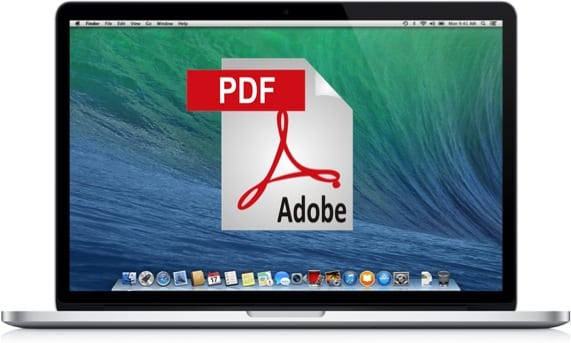
Når vi kommer til et nytt operativsystem, angriper frykten oss og vi begynner å lure på om vi har gjort det bra å endre oss. I tilfelle endringen har skjedd mot Cupertino-systemet, vil du se litt etter litt at du har gjort et godt valg.
I OSX-systemet er det mange skjulte verktøy. Blant dem finner du i utskriftsmenyen muligheten for å lagre ethvert dokument du trenger i PDF-format.
Sikkert ved mange anledninger har du befunnet deg i en situasjon med å måtte skrive ut en fil og ikke ha blekk i skriveren, eller du er rett og slett på et sted uten eksterne enheter, og du må ta bevis på noe du har gjort over nettverket. Faktum er at du med dette verktøyet skriver ut i PDF-format, legger den på en USB-pinne og så er det det.
Faktum er at det på en måte er nødvendig for å utføre operasjonen, mange trinn før du kan få den endelige filen. I dag skal vi lære deg hvordan du lager en hurtigtast som genererer den samme arbeidsflyten, og med et slag har vi konvertert filen til PDF på få sekunder.
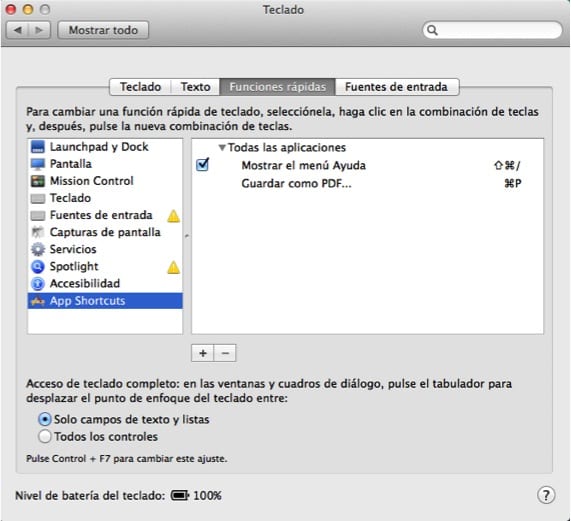
For å utføre handlingen mye raskere, skal vi tilordne en hurtigtast til den menyen. For dette skal vi gå inn i Systemvalg og velge "Tastatur". Innenfor vinduet som vises velger vi den øvre fanen som sier "Hurtige funksjoner". Neste, i venstre sidefelt velger vi "App snarveier" og i høyre vindu gir vi "+" for å legge til en ny hurtigtast innen "Alle applikasjoner" som vi vil kalle som er det samme som vi normalt ser når du åpner PDF-meny, i dette tilfellet vil vi sette som det er med til og med de tre ellipsene etter: "Lagre som PDF ...". Nedenfor tildeler vi snarveien ⌘P og det er det.
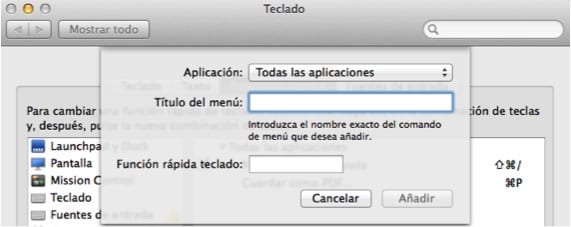
Fra nå av er det bare å trykke på ⌘P hver gang du vil konvertere det du har på skjermen til PDF, for å utløse det første skjermbildet i menyen og deretter trykke “P” igjen med ⌘ trykket for det andre skjermbildet.
Mer informasjon - Hvordan kryptere en PDF før du sender den via post